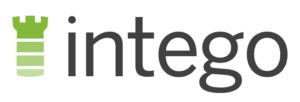MacKeeper antivirus recension 2025: Bra eller bluff? (Uppdat.)
Översikt av MacKeeper 2025
MacKeeper har inte alltid haft det bästa ryktet i industrin – det var till exempel känt för att varna om falska problem för att skrämma folk att betala för att fixa dem. Men företaget har sedan dess blivit förvärvat av cybersäkerhetsfirman Clario och har gjort stora ansträngningar för att bättra på sitt anseende. Likt många andra ville jag ta reda på om MacKeeper verkligen har blivit bättre eller om det fortfarande är samma gamla antivirus, men med ett nytt utseende.
Efter djupgående tester kan jag och mitt team försäkra dig om att MacKeeper inte längre använder omoraliska försäljningsknep. Det erbjuder dessutom hyfsade verktyg, som VPN, annonsblockerare och kontroll av identitetsstöld, även om jag inte blev särskilt imponerad av dess dåliga resultat inom virusdetektering. Det är bättre att satsa på ett kraftfullt antivirus som Intego, som har utvecklats exklusivt för att blockera Mac-specifika hot. Du kan till och med testa Intego med dess 30 dagars pengarna tillbaka-garanti.
Men du behöver inte bara lite på mig, du kan testa MacKeeper själv med dess 14 dagars pengarna tillbaka-garanti. Det må vara en kortare period än Intego erbjuder, men det är fortfarande ett riskfritt sätt att se huruvida MacKeeper är rätt antivirus för dig. Du kan enkelt få pengarna tillbaka om du inte är nöjd – jag testade detta själv och fick tillbaka mina pengar på bara tre dagar.
Har du bråttom? Här är en summering på 1 minut
- Grundläggande antivirusskydd till Mac. Upptäcker en rad olika typer av skadlig programvara och virus som kan skada din Mac. Få reda på om MacKeeper kan slå andra antivirusprogram.
- Extra funktioner inkluderar VPN och verktyg för Mac-optimering. Rensa bort gamla filer, frigör RAM, använd dess inbyggda VPN och mer. Upptäck alla MacKeepers bonusfunktioner.
- Lätt att installera och använda. Ett av de bästa antivirusgränssnitten på marknaden, för enkel och intuitiv navigering. Se hur enkelt MacKeeper verkligen är.
- Snabb och behändig kundtjänst. Pålitliga, snabba svar via telefon eller onlinechatt. Lär dig om MacKeepers kundtjänstalternativ.
- Överkomliga priser och en gratisversion. Erbjuder tre prisnivåer. Ta en titt på hur man får obegränsad åtkomst till MacKeeper gratis i 14 dagar.
Säkra dina enheter med MacKeeper
Säkerhet
I tester upptäckte MacKeeper majoriteten av all malware och potentiellt oönskade applikationer (PUA). Företaget har uppenbarligen förbättrat sin prestanda sedan den senaste recensionen – jag kan gladeligen konstatera att MacKeepers säkerhetsprestanda nu är i linje med annan toppklassad antivirusmjukvara till Mac.
Virusskanner — Detekteringsandelar som är under snittet
I tester lyckades MacKeeper endast upptäcka runt 85 % av alla infektioner. I jämförelse fick det ledande Mac-antiviruset Intego 100 % i samma tester. Med ett resultat på den nivån kan man inte förlita sig på att MacKeeper håller datorn säker mot hot, som virus för kryptobrytning och rootkit.
När det kommer till hastighet tog det MacKeeper 30 minuter att slutföra en fullständig skanning. Det är en rimlig mängd tid – i jämförelse tog det konkurrenten Airo tre timmar att slutföra sin skanning! Men jag blev besviken av att se att MacKeeper inte visar den totala mängden filer som analyserats. Detta är standarduppgifter som andra antivirusprogram rapporterar, och det är mycket viktigt för mig att se huruvida mitt system har skannats ordentligt eller inte.
Intego skannade till exempel 1,7 miljoner filer medan Airo bara kontrollerade 600 000. MacKeeper slutförde analysen på bara 30 minuter, så jag tvivlar på att den gjorde en särskilt ordentlig kontroll av mitt system.
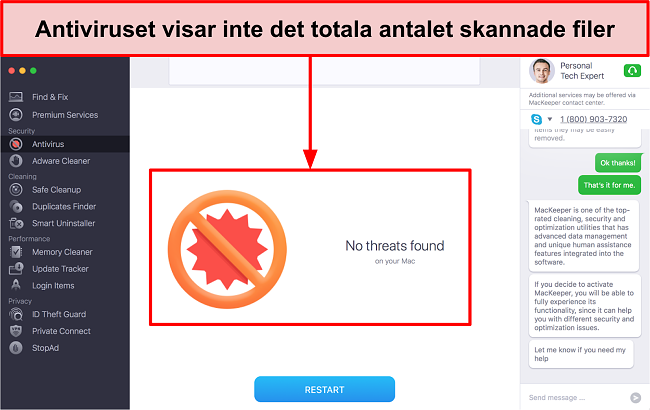
Märkligt nog finns det heller inget alternativ för Snabbskanning, vilket ofta finns i antivirusprogram. Det är vanligtvis ett snabbare sätt att kontrollera sårbara områden av ens Mac, men MacKeeper ger en bara alternativet att utföra en fullständig analys av hela systemet, vilket kan vara tidskrävande.
Realtidsskanner — Kontrollerar ständiga nya filer efter virus
Realtidsskannern kollar efter virus i alla nya filer som kommer in i datorn. För att se hur den fungerar laddade jag ner en virusinfekterad fil, och MacKeeper underrättade mig omedelbart via en avisering. Jag kunde därefter välja om jag antingen ville sätta den i karantän eller återställa den.
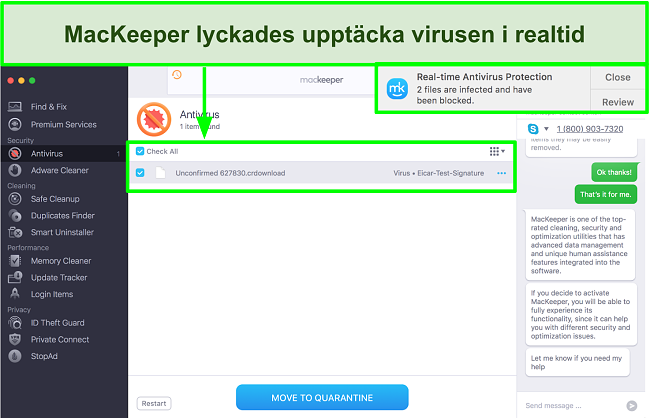
Jag anser att en realtidsskanner är väldigt viktigt, utöver fullständiga skanningar, eftersom den ger ett omedelbart och behändigt skydd. Om man bara har alternativet att göra skanningar, måste man manuellt göra kontroller varje gång en ny fil läggs till på ens Mac.
Rensare för reklamprogram — Identifierar och varnar om appar med dolda reklamprogram
Den här funktionen analyserar appar på din dator som kan dölja reklamprogram (speciellt ”gratis” mjukvara). De flesta av dem kanske inte är farliga, men de har fortfarande stor påverkan på användarupplevelsen genom att spamma en med popup-meddelanden och oönskade annonser. Än värre är att de kan sakta ner datorn och använda dyrbara resurser.
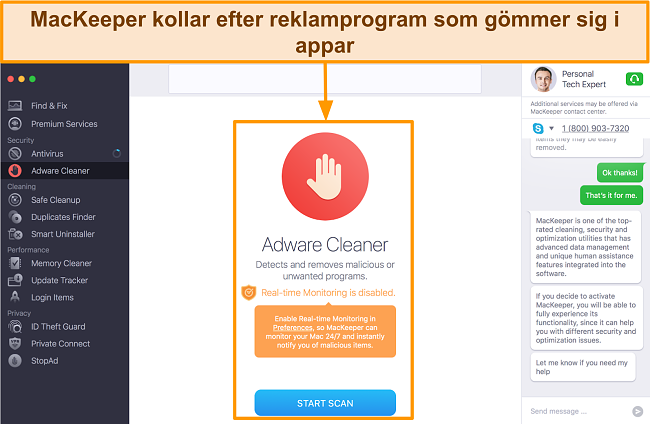
MacKeepers funktion för att rensa bort reklamprogram var snabb och behövde mindre än fem minuter för att analysera systemet. Inga hittades i mitt system, men jag kände mig trygg med vetskapen att det fanns ett enkelt sätt att kontrollera. Behändigt nog körs reklamprogram- och malware-skanningarna samtidigt om man startar dem från fliken ”Hitta och fixa”.
Funktioner
MacKeeper erbjuder hyfsade ytterligare funktioner för Mac-optimering och säkerhet, som en inbyggd VPN och rensare för skräpfiler. Andra gratis program, som Airo, har inte dessa funktioner.
Men det är fortfarande bristfälligt inom vissa viktiga tjänster som kommer som standard med de flesta antivirus idag. Toppleverantörer som Intego tillhandahåller föräldrakontroller och nätverksskydd, vilket är viktigt för att få omfattande digital säkerhet.
VPN Private Connect — Bra för att streama med obegränsad datamängd
Jag är ganska imponerad av VPN Private Connect, som är MacKeepers inbyggda VPN-mjukvara för Mac. Den erbjuder 200+ servrar i 50 länder, inklusive populära platser som Storbritannien, USA, Kanada, Frankrike och Tyskland. Varje server skyddas av militärliknande kryptering.
Jag körde ett läckagetest för att se huruvida min Internet Procotol-adress (IP-adress) verkligen var dold – det var den! Trots att min fysiska plats är i Australien, ändrade VPN-tjänsten framgångsrikt min virtuella plats till USA.
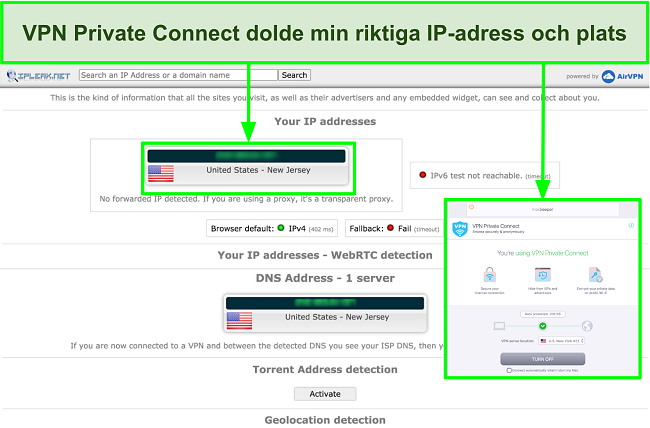
Till skillnad från många antiviruskonkurrenter ger MacKeepers VPN till och med obegränsad bandbredd! Det gör den perfekt för streaming och andra datakrävande aktiviteter. Jag kunde enkelt komma åt Netflix och Disney+ medan jag var ansluten till en amerikansk server.
Mitt främsta problem var VPN-serverns hastighet. Jag märkte inte av några påtagliga problem när jag surfade eller kollade e-post, men mina streaminghastigheter var otroligt långsamma. Jag fick i snitt 8–10 Mbps, vilket resulterade i över 30 sekunders buffrande. Om du bara planerar att använda VPN-tjänsten för att hålla dig anonym när du ägnar dig åt vanligt surfande, kan MacKeeper räcka.
Webbläsartillägget Stop Ads — Blockerar majoriteten av alla annonser och spårare
Stop Ads måste aktiveras som ett tillägg i webbläsarna Safari eller Chrome, och blockerar runt 80 % av alla annonser.
För att testa dess prestanda besökte jag webbplatser som The Independent och Daily Mail. Det lyckades effektivt blockera banners och videoannonser, men kunde inte stoppa popup-meddelandet som säger att en annonsblockerare har upptäckts.
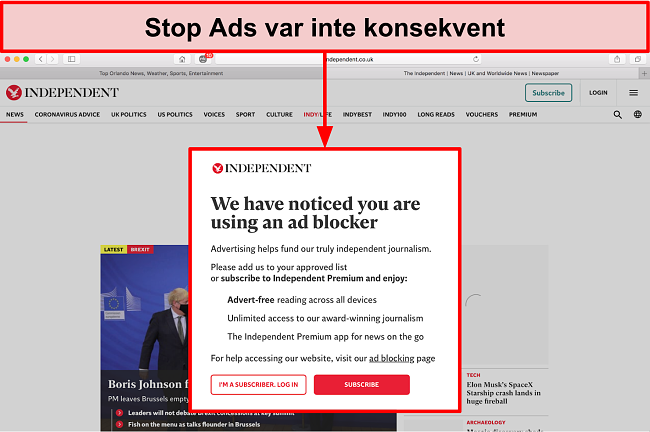
Jag blev dock imponerad av att det lyckades förhindra att videoannonser visades på YouTube genom att istället visa en vit skärm under tiden. Det finns många dedikerade annonsblockerare som inte klarar av det! Stop Ads är ganska kapabelt, men om du vill ha något som är mer konsekvent kan du ta en titt på den här recensionen av de bästa annonsblockerarna.
ID Theft Guard — Håller koll på e-post och lösenord vid dataintrång
Detta är en av MacKeepers mest användbara och unika funktioner, och bara ett fåtal leverantörer (som Norton och Kaspersky) inkluderar den i sina tjänster.
Jag testade den här funktionen med två av mina e-postadresser och chockades över att se att en av dem hade äventyrats. MacKeeper visar en vilka lösenord som avslöjades i varje intrång och uppmanar en att ändra dem. Lyckligtvis var inga av lösenorden som listades korrekta. Det var dock skrämmande att inse att mina uppgifter så lätt kan läcka till brottslingar.
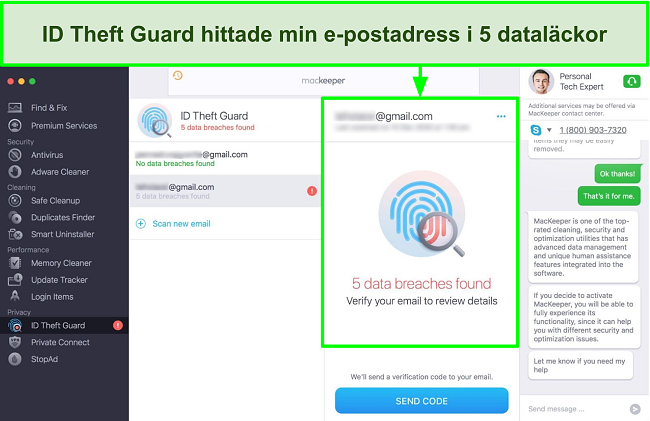
Efter att ha ändrat mitt lösenord igen för att vara på den säkra sidan kände jag mig säkrare med vetskapen att MacKeeper kommer underrätta mig om några av mina lösenord läcker i framtiden.
Rensningsverktyg — Tar bort onödiga filer och appar
Rensningsfunktionen är uppdelad i tre olika sektioner: Safe Cleanup, Duplicates Finder och Smart Uninstaller. Syftet med dessa funktioner är att ta bort så mycket onödiga data som möjligt på din Mavc, så att du får mer minne för saker som du faktiskt använder.
Safe Cleanup — Rensar bort skräpfiler för att frigöra utrymme
Den här funktionen identifierar och tar bort värdelösa filer som tar upp onödigt utrymme på din dator. Den var väldigt lätt att använda och kräver bara ett enda klick. Efter en skanning på 1–2 minuter visade den mig olika skräpfiler i olika kategorier, som loggar, cachar, skräp, språk och e-postfiler.
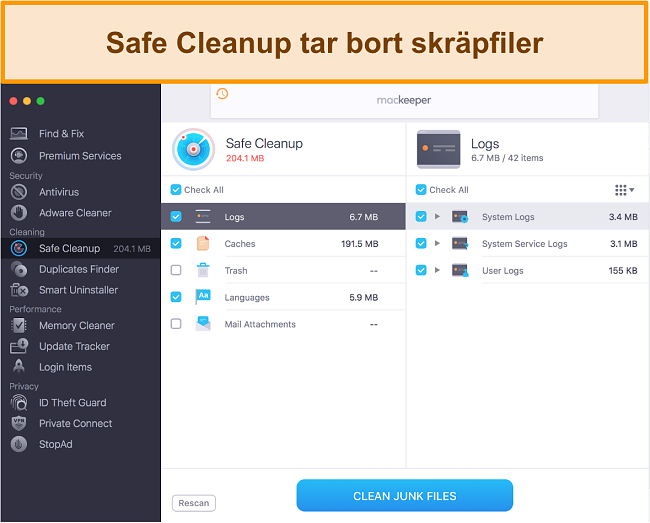
Man kan till och med inspektera varje fil innan man tar bort dem för att säkerställa att man inte raderar något man faktiskt behöver. Jag hade bara runt 200 MB att rensa bort, men om man har en Mac med många filer kan detta vara en väldigt användbar funktion.
Duplicates Finder — Varnar om och raderar dubblettfiler
När jag testade det här verktyget chockades jag över att den behövde hela 30 minuter för att bli klart – det kan dock ha varit för att jag hade 154 dubblettfiler! Trots denna tid kände jag att det var värt det, för den lyckades frigöra över 7 GB på min Mac. Jag gillade att jag kunde inspektera varje fil individuellt och sedan välja vilka jag ville behålla och radera.

Smart Uninstaller — Identifierar oanvända program som tar upp utrymme
Om du har en Mac är det väldigt troligt att du har många program på din dator som du har laddat ner under årens lopp, men inte använder längre. Smart Uninstaller hjälper dig att identifiera appar, widgets, insticksprogram och webbläsartillägg som du kanske inte behöver.
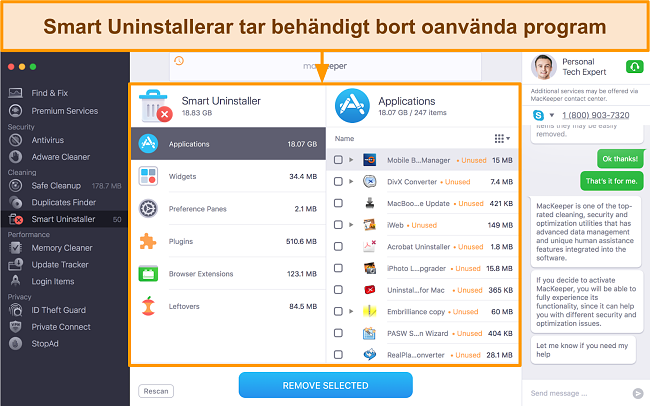
I dagsläget finns det inget sätt att autovälja alla program för borttagning på samma gång, men det kanske är bra. Jag hittade en hel del som jag fortfarande ville ha (t.ex. iPhotos hade märkts som ”oanvänt”) trots att jag inte öppnat dem på ett tag. Därför ska du tänka på att verkligen kolla igenom alla program som öronmärkts för radering. Över lag var detta ett snabbt sätt att avinstallera flera program på samma gång.
Optimeringsverktyg — Höjer Mac-prestandan, för snabbare hastigheter
Funktionerna för Mac-prestanda är uppdelade i tre sektioner: Memory Cleaner, Update Tracker och Login Items. Dessa funktioner hjälper till att få din Mac att fungera så snabbt som möjligt genom att hålla appar uppdaterade och använda de senaste resurserna.
Memory Cleaner — Få tillbaka minne genom att ta bort resurskrävande appar
Via funktionen Memory Cleaner får man en livebild av hur ens RAM (Random Access Memory) används. I mina tester användes 7,5 GB av minnet, och jag hade bara 463 MB tillgängligt.
När jag klickade på ”appar och processer” kunde jag se hur mycket resurser som olika program använde. Jag chockades över att se att många program var verksamma i bakgrunden utan min vetskap. Därifrån kan man välja att stänga dem manuellt, alternativt bara klicka på ”rensa minne” i huvudfliken och låta MacKeeper besluta vilka program som bör stängas.
Efter rensningen lyckades jag få tillbaka imponerade 3 GB RAM! Jag hade aldrig upplevt några problem med min dators hastighet, så jag märkte ingen större skillnad i prestanda. Men det var fortfarande ett bra sätt att frigöra lite utrymme i minnet utan att starta om datorn.
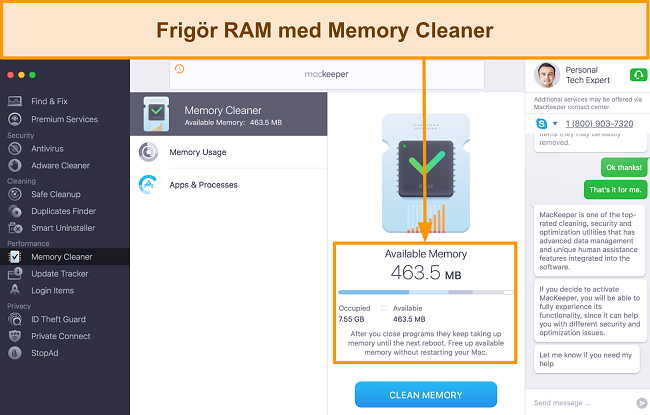
Update Tracker — Visar vilka appar som måste uppdateras
Denna funktion skannar alla appar på ens Mac och visar vilka som behöver uppdateras. Analysen tog runt 30 sekunder när jag testade den. Jag tyckte detta var användbart eftersom det alltid är viktigt att ha den senaste versionen av olika program av säkerhetsskäl och för bästa funktion.
Jag gillade att den även visade program som laddats ner utanför App Store. Med vissa av dessa program får man inte nödvändigtvis en avisering om att en uppdatering är tillgänglig, såvida man inte öppnar dem. Det är även behändigt att man kan välja alla program tillsammans och uppdatera dem samtidigt.
![]()
Login Items — Gör Mac-uppstarten smidigare och mer effektiv
Funktionen Login Items visar vilka program som är automatiskt aktiverade vid uppstart. Man kan välja vilka appar man vill inaktivera för att låta ens Mac starta snabbare. Jag önskar dock att det fanns mer vägledning i vilka program man ska ta bort. Det fanns rätt många jag inte var säker på huruvida de var viktiga eller inte. På grund av detta gjorde jag inga förändringar, och jag kände att den här funktionen inte riktigt var för mig.
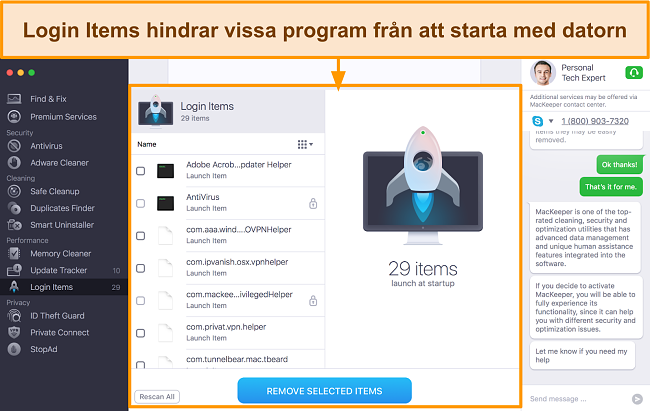
Användbarhet
MacKeeper är extremt väldesignat, med ett minimalistiskt utseende och intuitivt gränssnitt. Jag startade programmet och lyckades komma underfund med hur man använder det bara genom att klicka runt. Som en bonus är det tillgängligt på 15 olika språk, vilket är behändigt för de som inte talar engelska.
Till skillnad från Airo har MacKeeper ingen iOS-app. Apple tillåter inga regelrätta antivirusprogram i detta operativsystem, men dessa appar kan hjälpa till med annonsblockering på webbplatser, vilket är trevligt att ha på sin iPhone eller iPad.
En annan nackdel är att MacKeeper inte fungerar på Windows. Om du vill ha ett antivirus som fungerar på båda operativsystemet kan du testa Intego med dess 30 dagars pengarna tillbaka-garanti.
Mac-appen — Enkelt och intuitivt användargränssnitt
En sak som särskiljer MacKeeper är att när man öppnar programmet för första gången uppmanar det dig att genomföra en allmän kontroll av systemet. Det ger dig sedan sina rekommendationer i fyra olika områden: säkerhet, integritet, rensning och prestanda. Jag har inte sett något annat antivirus göra på det sättet och jag gillar att översikten gav mig en generell uppfattning om var optimeringar kan göras.
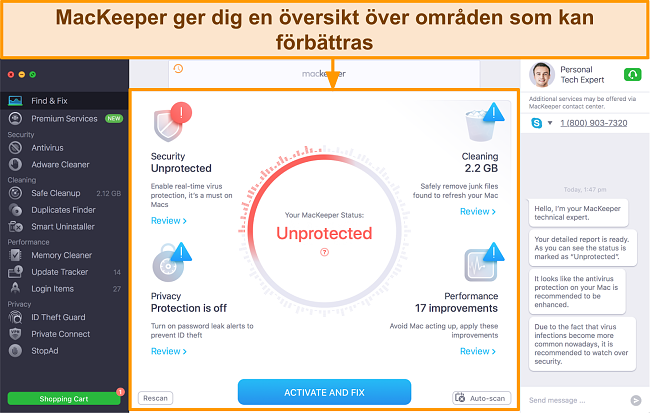
Att använda de olika funktionerna är dessutom väldigt enkelt. Oftast finns det bara en eller två knappar att klicka på, så det går inte direkt att göra något fel med programmet. Jag behövde i princip aldrig titta på de Vanliga frågor som finns på webbplatsen för att lära mig hur man använder MacKeeper.
Jag oroade mig dock över huruvida det skulle vara svårt att avinstallera programmet, eftersom många rapporterat om problem med den äldre versionen av MacKeeper. Lyckligtvis är den uppdaterade versionen av MacKeeper lätt att ta bort. Allt man behöver göra är att dra och släppa applikationen i papperskorgen, precis som med alla andra program. De har till och med lagt till en enkel guide på sin webbplats om man behöver mer vägledning.
Support
MacKeeper erbjuder flera sätt att få hjälp med frågor man har. Detta inkluderar livechatt, telefon och e-postsupport på engelska – samtliga tillgängliga 24/7. De har till och med support på tyska och franska via alla kanaler mellan 9.00 och 17.00 i båda länderna.
Även om den har en av de snabbaste kundtjänsterna jag upplevt, blev jag besviken på den övergripande servicen eftersom personalen saknade grundläggande kunskap om de enklaste av frågor.
Livechatt 24/7 — Snabbaste supportalternativet
När jag öppnade MacKeeper-programmet för första gången blev jag omedelbart imponerad av att en chattruta är inbyggd i själva gränssnittet. Detta gör det väldigt behändigt att börja prata med någon när man behöver assistans. Personalen i livechatten var även extremt snabba på att svara varje gång jag kontaktade dem, och var dessutom ivriga att hjälpa. Jag behövde aldrig vänta i mer än tio sekunder på ett svar.
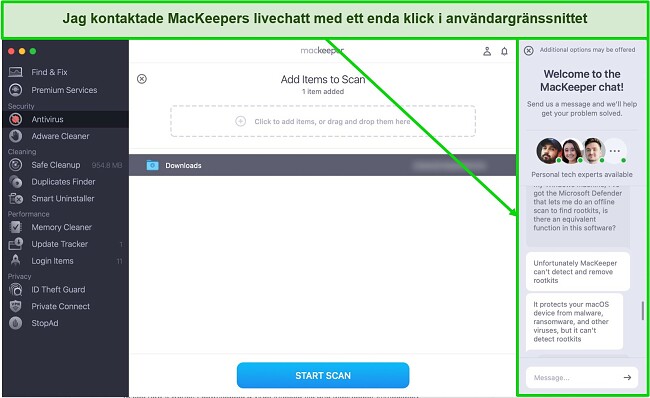
Jag blev dock besviken på kunskapsnivån hos representanterna angående deras produkt. En av dem var till exempel tvungen att fråga mig var jag såg knappen ”Daglig skanning” – trots att den tydligt visas under fliken ”Hitta & fixa”. När jag frågade om ett mystiskt felmeddelande jag hittade i MacKeepers loggar bad representanten mig även att ta en skärmdump och skicka till supportens e-post.
Jag tror att chattsupporten hade varit smidigare om chattfönstret haft stöd för bilagor, som skärmdumpar. På den positiva sidan bekräftade chattrepresentanten omedelbart att MacKeeper inte kan upptäcka rootkit. Det var visserligen inte svaret jag hade hoppats på, men det var bra att representanten kände till denna begränsning och inte försökte undvika frågan.
E-postsupport — Lämplig när man inte har tid att chatta
MacKeepers e-postsupport var snabb, men svaren löste inte mina problem helt och hållet.
Jag skickade e-post till MacKeeper angående ett felmeddelande som dök upp i mina tester – det tog mindre än en dag för dem att svara. Supportteamets första svar gav mig en kort förklaring där de sa att meddelandet innebar att en skanning hade misslyckats. Jag skickade då ett ytterligare meddelande där jag frågade om det fanns något hot på min enhet och huruvida realtidsskyddet var igång.
I sitt nästa svar gav MacKeeper ingen förklaring av orsaken. Jag fick bara berättat att detta felmeddelande inte antydde att det fanns något hot på min Mac eller att det var fel på realtidsskyddet. Eftersom skanningarna verkade fungera som de skulle slutade jag att oroa mig över de märkliga felmeddelandena.
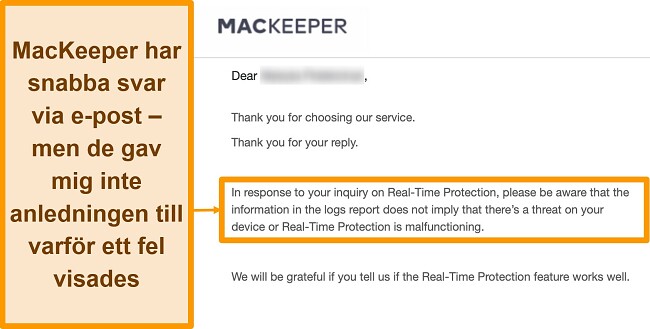
Över lag blev jag imponerad av svarstiden och supportteamets professionalism. Men jag önskar fortfarande att e-postsupporten hade gett mig lite mer konkreta svar om grundorsaken till felmeddelandena jag hittade i loggarna. Jag hoppas att MacKeepers support i framtiden får expertisen att hantera komplexa tekniska frågor.
Telefonsupport — Bäst för tekniska frågor
Telefonsupporten är i dagsläget tillgänglig i USA, Storbritannien och Australien (där jag bor) 24/7. Jag hoppades få bättre service genom att prata direkt med personalen efter min dåliga upplevelse med livechatten och e-postteamet. Återigen blev jag imponerad över hur snabbt jag kopplades till någon – mindre än 15 sekunders väntetid.
Personen jag pratade med var definitivt mer hjälpsam än personalen i livechatten. Hon berättade direkt att det inte finns något sätt att se det totala antalet filer som MacKeepers antivirus har skannat. Jag skulle definitivt rekommendera att använda telefonsupporten om du har tekniska frågor om MacKeeper.
Webbplats — Snabba svar på enkla felsökningsfrågor
Sidorna med Vanliga frågor är en bra resurs för enklare frågor. Man kan lära sig om hur man använder varje funktion eftersom det här finns instruktioner uppdelade i steg. Det är bäst att ta en titt här först om man har några frågor om MacKeeper, och behöver man fortfarande hjälp kan man välja att kontakta chatten eller telefonsupporten.
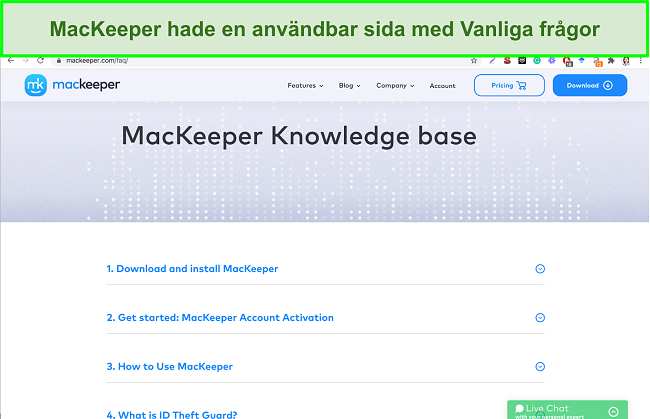
Pris
MacKeeper har samma funktioner för alla prenumerationer. Den enda skillnaden är huruvida man väljer den årliga eller månatliga planen samt antalet Mac-enheter man vill använda tjänsten på. Man får allra mest för pengarna om man prenumererar på en långsiktig plan. Alla planer kommer även med en 14 dagars pengarna tillbaka-garanti, så det är helt riskfritt att testa MacKeeper på din egen Mac.
I jämförelse med resten av marknaden är MacKeeper dyrare än det ledande Mac-antiviruset Intego, men billigare än toppklassiga antivirusmärken som Norton.
Gratisversion — Begränsad åtkomst till viktiga funktioner
Gratistestet låter en utföra alla skanningar och fixar som är tillgängliga i betalplanen, men bara en enda gång. Efter det uppmanas man att uppgradera till en köpt prenumeration.
När jag testade gratisversionen skapade jag ett konto bara genom att fylla i min e-postadress – jag fick därefter omedelbar åtkomst till hela paketet av funktioner. Jag körde en fullständig systemskanning som hittade och blockerade alla mina test-malware. Jag kunde även köra alla funktioner för rensning, optimering och integritet en gång.
Över lag kände jag att gratisprovet gav en grundläggande förståelse för hur MacKeeper fungerar, men kanske inte räcker för att låta en bestämma sig för huruvida man ska påbörja en prenumeration. De goda nyheterna är att MacKeeper även erbjuder en 14 dagars pengarna tillbaka-garanti som man kan använda även om man redan nyttjat gratisprovet.
14 dagars pengarna tillbaka-garanti
Även om den är kortare än industristandarden på 30 dagar, tyckte jag att MacKeepers 14 dagars pengarna tillbaka-garanti räckte för att testa alla dess funktioner. Jag testade antiviruset i tio dagar och fyllde sedan i återbetalningsformuläret på webbplatsen för att be om pengarna tillbaka.
Irriterande nog bad återbetalningsformuläret om både en sammanfattning och en detaljerad förklaring av min förfrågan. Jag var även tvungen att uppge mina kontaktuppgifter och referensnumret (som jag till slut hittade i min faktura-PDF).
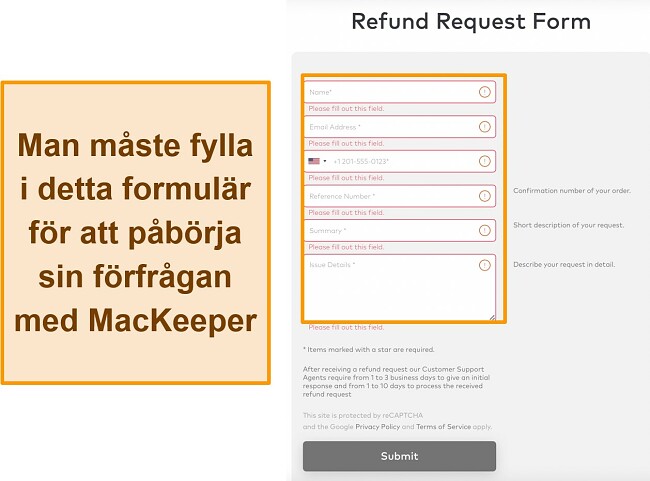
Jag var tvungen att ange en anledning för att få pengarna tillbaka
Bara några timmar efter att jag skickat in återbetalningsformuläret fick jag e-post från MacKeepers faktureringssupport. MacKeeper erbjöd att lösa alla tekniska problem över livechatten och ge en 3-månaders förlängning gratis. Det var visserligen ett väldigt bra erbjudande, men via e-post insisterade jag på att få tillbaka mina pengar – jag fick en e-postbekräftelse följande dag. Pengarna återbetalades till mitt konto bara tre dagar senare.
Jag fick tillbaka mina pengar snabbt, men jag kände att processen var mer utmanande än den borde vara. I jämförelse behandlade Intego min återbetalningsförfrågan på bara tio minuter över livechatten, utan att be om någon anledning.
Med det sagt fungerar MacKeepers pengarna tillbaka-garanti, så du kan ladda ner MacKeeper idag och testa alla dess funktioner utan risk. Om du inte tycker att det uppfyller dina behov är det bara att be om en återbetalning.
Slutgiltigt Omdöme
Med sin nya ledning har MacKeeper förbättras avsevärt på viktiga områden. Mina tester bevisar att MacKeeper kan upptäcka malware på samma nivå som toppklassade konkurrenter, som Intego och Norton. Dess många funktioner är förvånansvärt användbara när det kommer till att få ens Mac att fungera smidigt, appen är smidig och intuitiv och supportpersonalen är snabb på att hjälpa.
Men det finns några smärre nackdelar. MacKeeper kan inte ta bort rootkit och livechatteamet har inte alltid svaren på ens frågor. Med det sagt har detta antivirus gott om fördelar som väger upp.
Du behöver heller inte bara lita på mig. Du kan testa MacKeeper gratis med dess 14 dagars pengarna tillbaka-garanti. Pengarna tillbaka-garantin ger dig gott om tid att rensa din Mac på malware och annat skräp för att förbättra dess prestanda. Du behöver inte ens prata med en representant på kundtjänsten för att få en återbetalning – det är bara att fylla i ett formulär på deras webbplats. När jag testade detta själv tog det bara tre dagar för pengarna att komma tillbaka.
Vanliga frågor: MacKeeper Antivirus
Kan man lita på MacKeeper?
Ja, MacKeeper är ett pålitligt antivirus. Företaget brukade ha dåligt rykte på grund av hur påfrestande (och till och med oetisk) dess försäljningstaktik var. Men MacKeepers ledning har bytts sedan dess, vilket har resulterat i betydande förbättringar i sin mjukvara och försäljningstaktik.
Är MacKeeper gratis att använda?
MacKeeper har en gratisversion men du kan bara använda varje funktion en enda gång. Du kan dock få obegränsad tillgång till varje funktion gratis om du registrerar dig för dess 14 dagars pengarna tillbaka-garanti. Allt du behöver göra är att avbryta innan de 14 dagarna är över, så får du pengarna tillbaka. När jag testade denna process själv tog det bara tre dagar att få min återbetalning!
Skyddar MacKeeper mot malware och virus?
I tester skyddade MacKeeper min Mac mot virus, maskar, trojaner, gisslanprogram (ransomware) och de flesta andra test-malware. Men det upptäcker inte rootkit – en typ av malware som låter illasinnade tredje parter kontrollera din Mac utan din kunskap.
Om du är ute efter total sinnesro när det kommer till alla typer av malware, är Intego det bästa Mac-antiviruset, och fungerar mot varje typ av malware (inklusive rootkit). Du kan till och med testa Intego riskfritt i 30 dagar med pengarna tillbaka-garantin.
Redaktörens anmärkning: Vi värdesätter vår relation med våra läsare, och vi strävar efter att förtjäna ditt förtroende genom transparens och integritet. Vi är i samma ägargrupp som några av de branschledande produkter som recenseras på denna sida: Intego, Cyberghost, ExpressVPN och Private Internet Access. Detta påverkar dock inte vår granskningsprocess, eftersom vi följer en strikt testmetod.